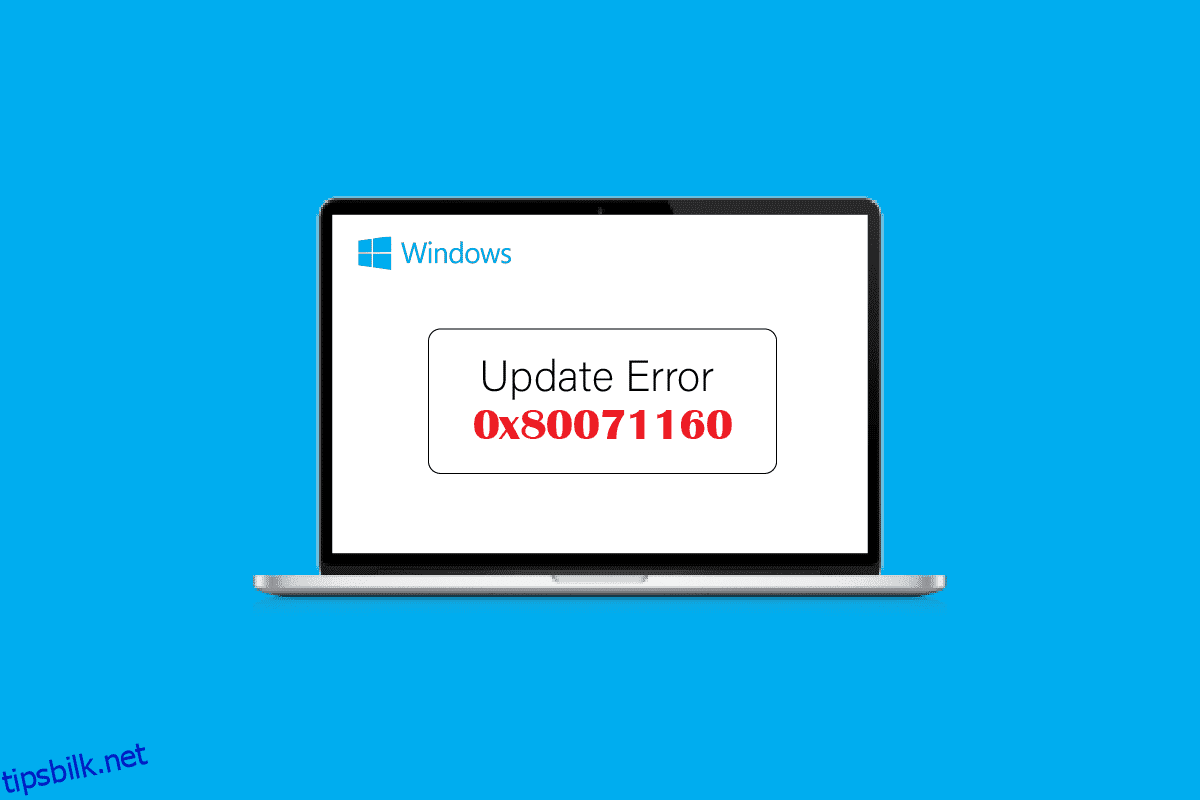Windows Update består av viktige oppdateringer og oppgraderinger for å beskytte systemet mot ondsinnede angrep. Normalt er det tekniske feil i Windows-systemet som kan utnyttes til å hacke Windows-systemene. Men Microsoft adresserer disse i oppdateringer som kan lastes ned og installeres av brukeren. Folk rapporterer problemer når de oppdaterer Windows-systemet, som kalles Windows Update error 0x80071160. Denne feilen oppstår på grunn av en feil eller korrupte Windows Update-komponenter. Hvis du lurer på hvordan du utfører en Windows 10-oppdateringsfeilretting, er du på rett sted, her vil jeg vise deg hvordan du fikser 0x80071160-feil.
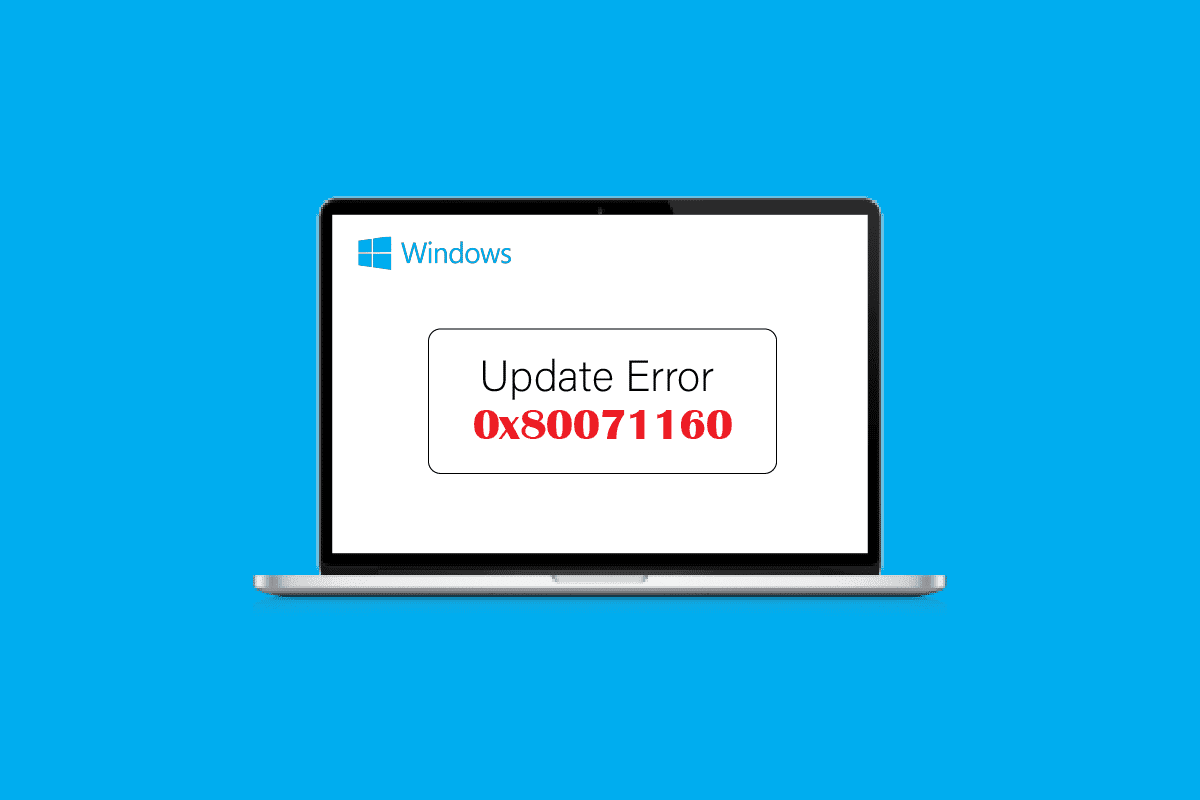
Innholdsfortegnelse
Hvordan fikse Windows Update-feil 0x80071160
Vi har listet opp noen mulige årsaker bak denne feilen.
- Antivirus-konflikter.
- Windows-brannmurkonflikter.
- Korrupte Windows-systemfiler.
- Korrupte Windows Update-tjenester.
Her har vi vist feilsøkingsmetodene for å fikse Windows 10 update 0x80071160 feil.
Metode 1: Start Windows på nytt
Før du prøver noen av metodene, prøv først å starte Windows-enheten på nytt for å se om den fikser Windows Update-feil 0x80071160.
1. Trykk Alt + F4-tastene sammen for å åpne vinduet Avslutt Windows.
2. Klikk på Start på nytt fra rullegardinmenyen.
3. Til slutt trykker du på Enter-tasten for å starte PC-en på nytt.
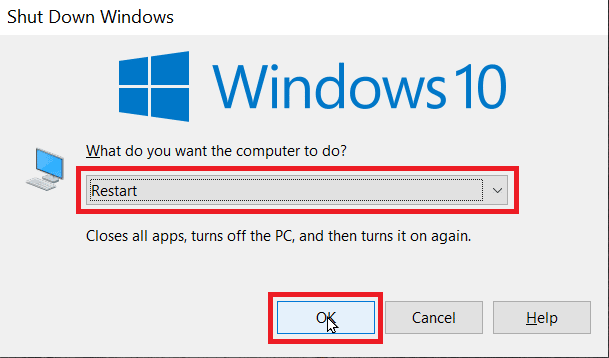
Metode 2: Kjør Windows Update feilsøking
Mange ganger kan problemer som Windows Update-feil 0x80071160 løses ved å utføre en feilsøking for Windows Update, når du kjører feilsøkingen finner systemet enhver feil og fikset seg selv automatisk, for å utføre prosessen, følg veiledningen vår for å kjøre Windows Update-feilsøking.

Metode 3: Deaktiver antivirus midlertidig (hvis aktuelt)
Antivirus- eller antimalware-applikasjoner virker kraftig på visse filer, inkludert Windows Update-filer. Disse kan igjen forårsake problemer med Windows-oppdateringer og forårsake Windows Update-feil 0x80071160. Åpne antivirusprogramvaren og deaktiver beskyttelsen i en stund og prøv å oppdatere Windows Update. Sjekk guiden vår for å deaktivere antivirus midlertidig på Windows 10.
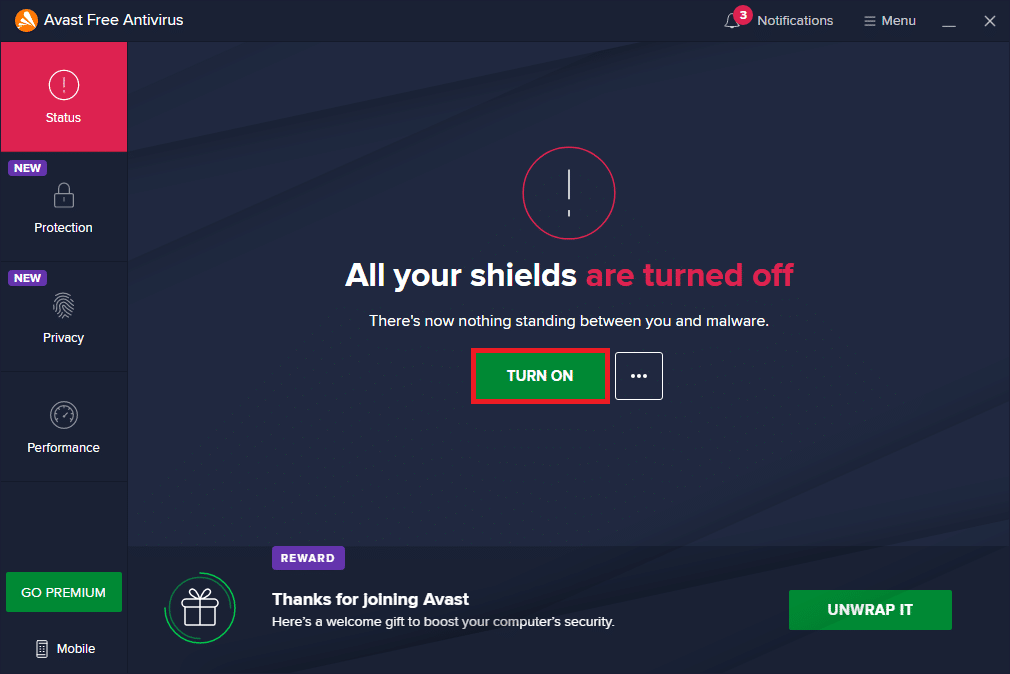
Metode 4: Deaktiver Windows-brannmur (anbefales ikke)
Deaktivering av Windows-oppdateringen kan fikse Windows Update-feil 0x80071160-problemet som vist nedenfor.
1. Klikk på Start-menyen, skriv inn Kontrollpanel og klikk på Åpne.
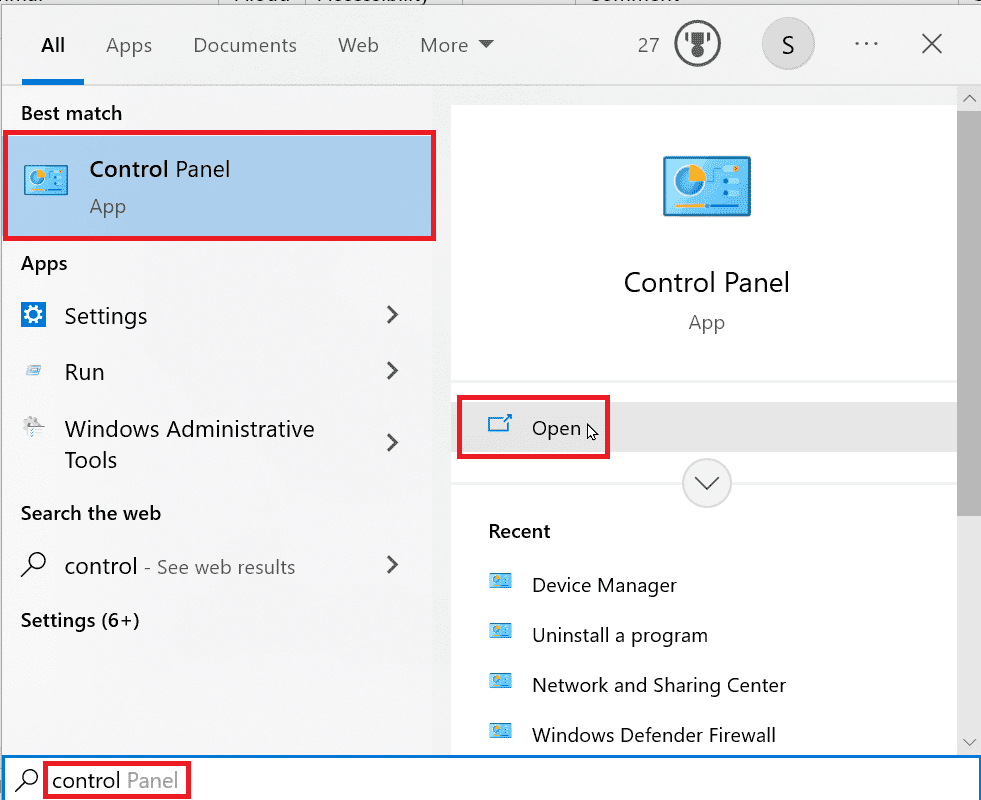
2. Åpne kontrollpanelet, sørg for at alternativet Vis etter er satt til små ikoner.
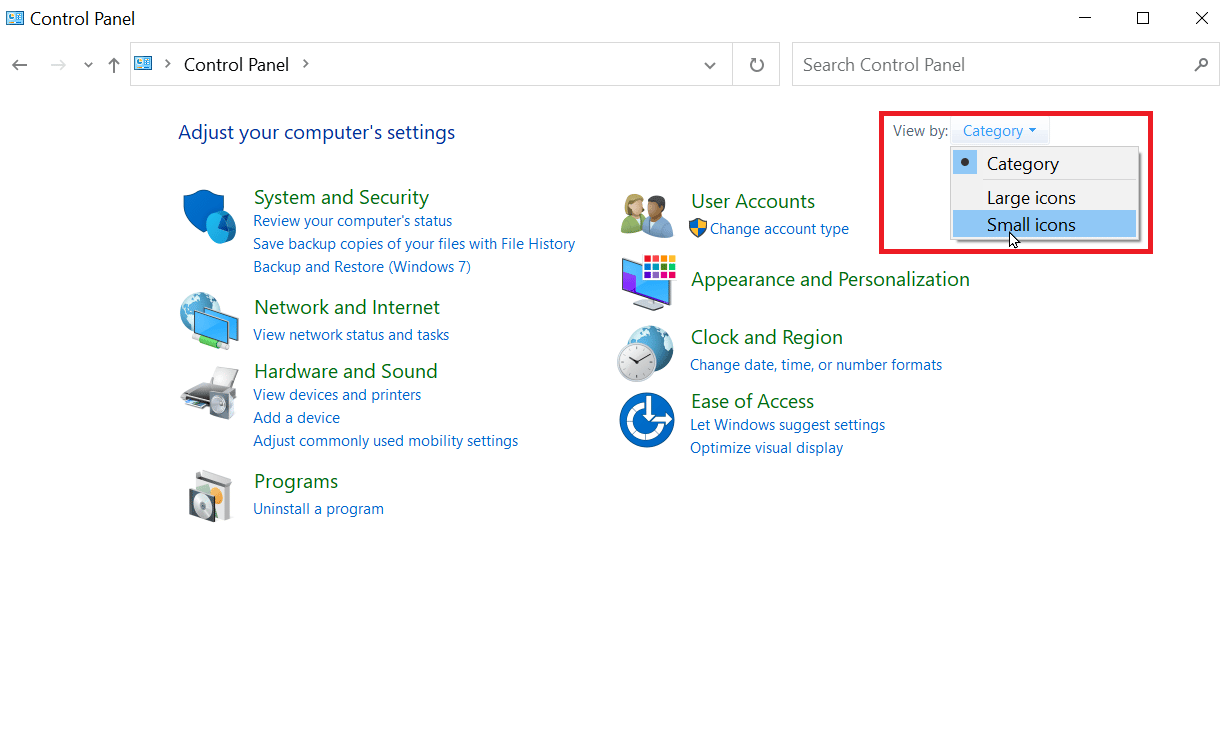
3. Klikk på Windows Defender-brannmur.
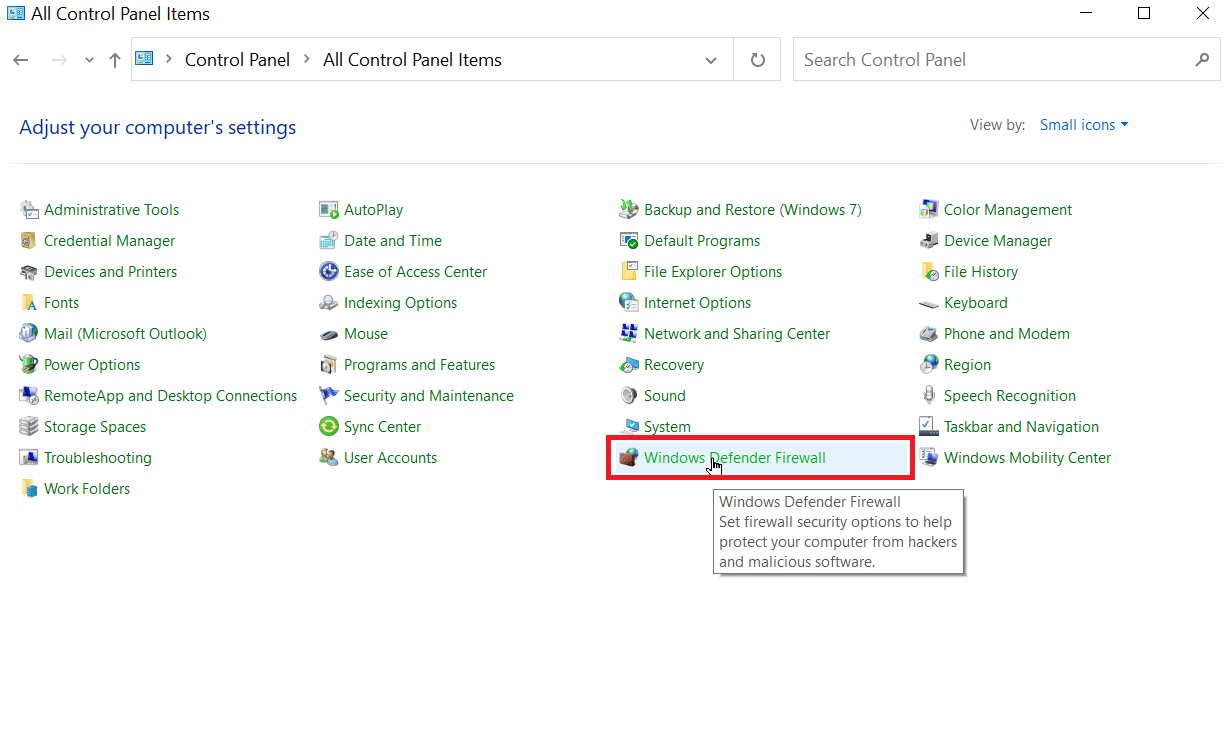
4. Fra venstre side klikker du på Slå Windows Defender-brannmur på eller av.
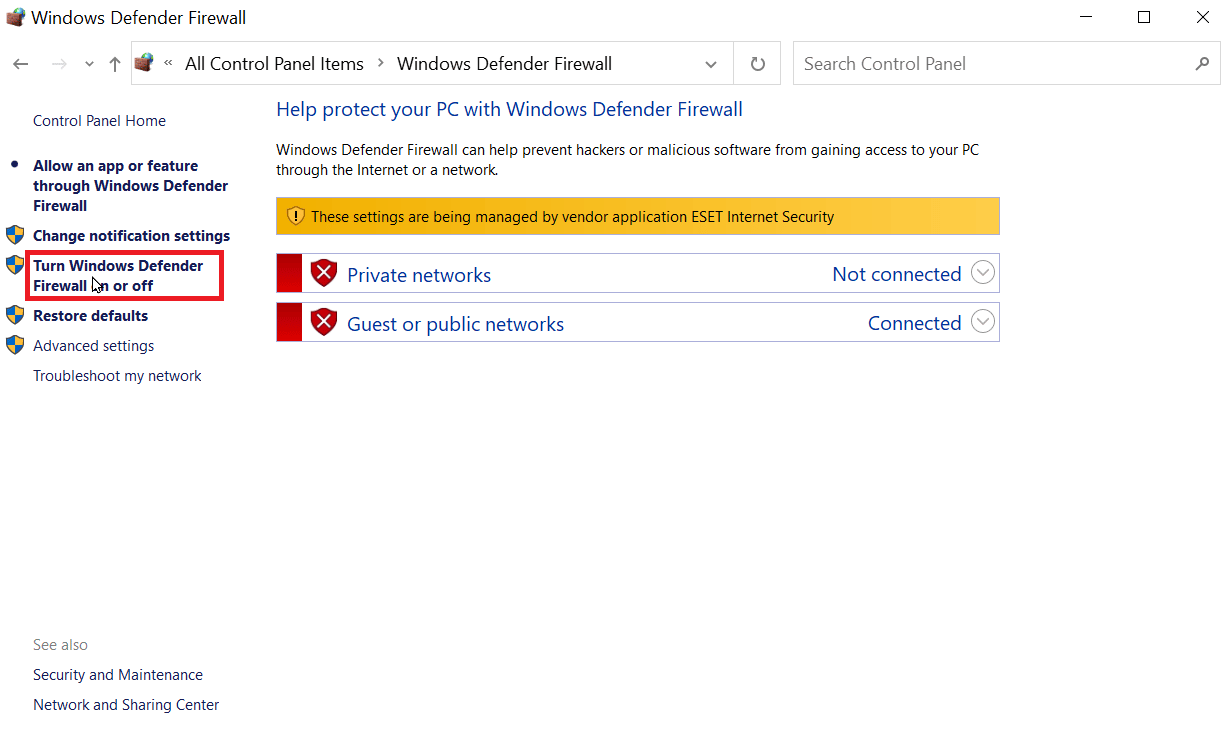
5. Velg nå Slå av Windows Defender-brannmur (anbefales ikke) for både tittelen som heter privat nettverk og offentlige nettverksinnstillinger.
6. klikk OK for å bekrefte.
Metode 5: Last ned og installer oppdateringer manuelt
Du kan også installere oppdateringen manuelt gjennom Microsoft Windows Update Catalog.
1. Før du laster ned oppdateringen, må du vite KB-nummeret for oppdateringen.
2. Gå til Innstillinger ved å trykke Windows + I samtidig, klikk på Oppdater og sikkerhet.
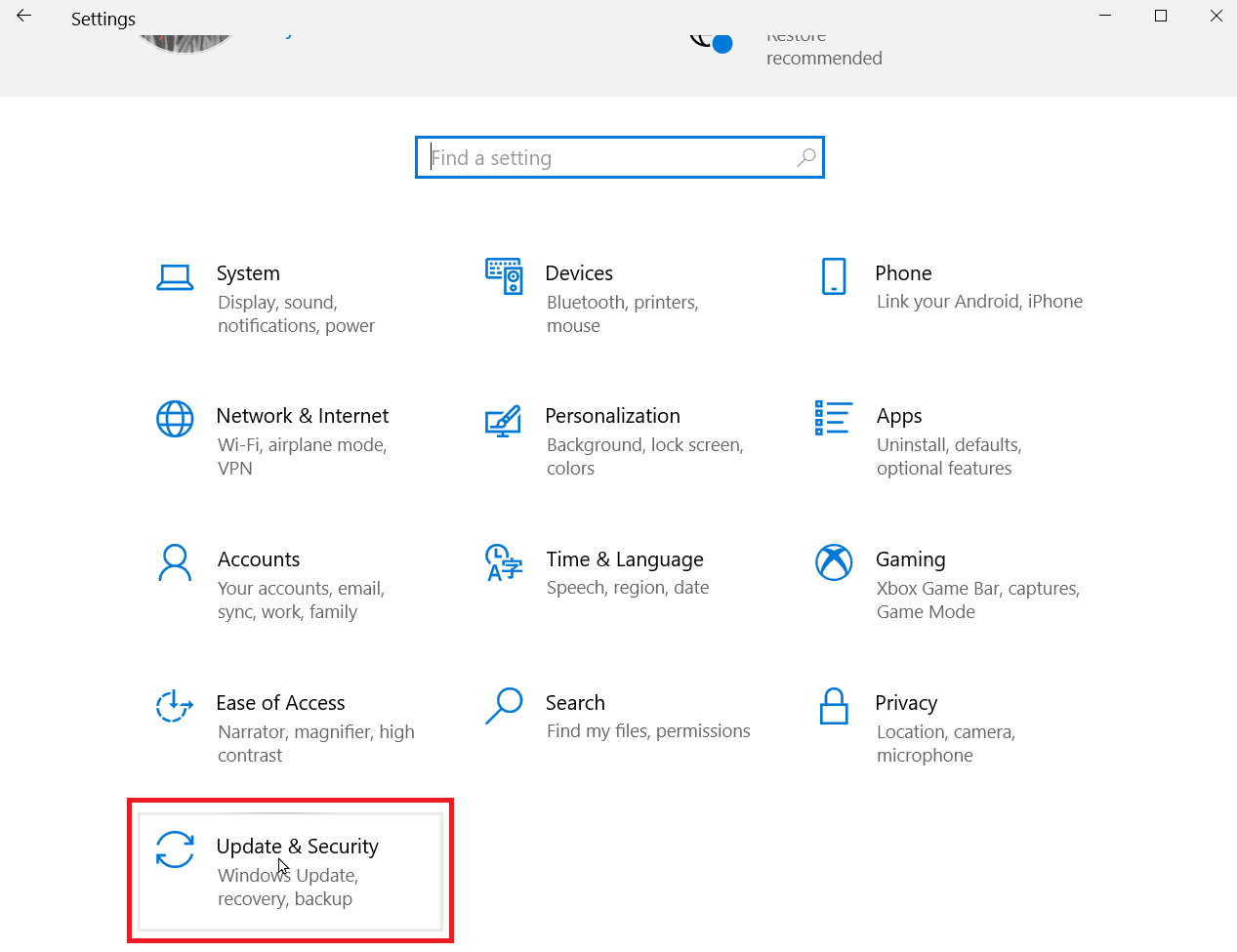
3. Du kan notere KB-nummeret hvis nedlastingen mislykkes.
4. Se nå høyre side av oppdateringen og noter KB-nummeret.
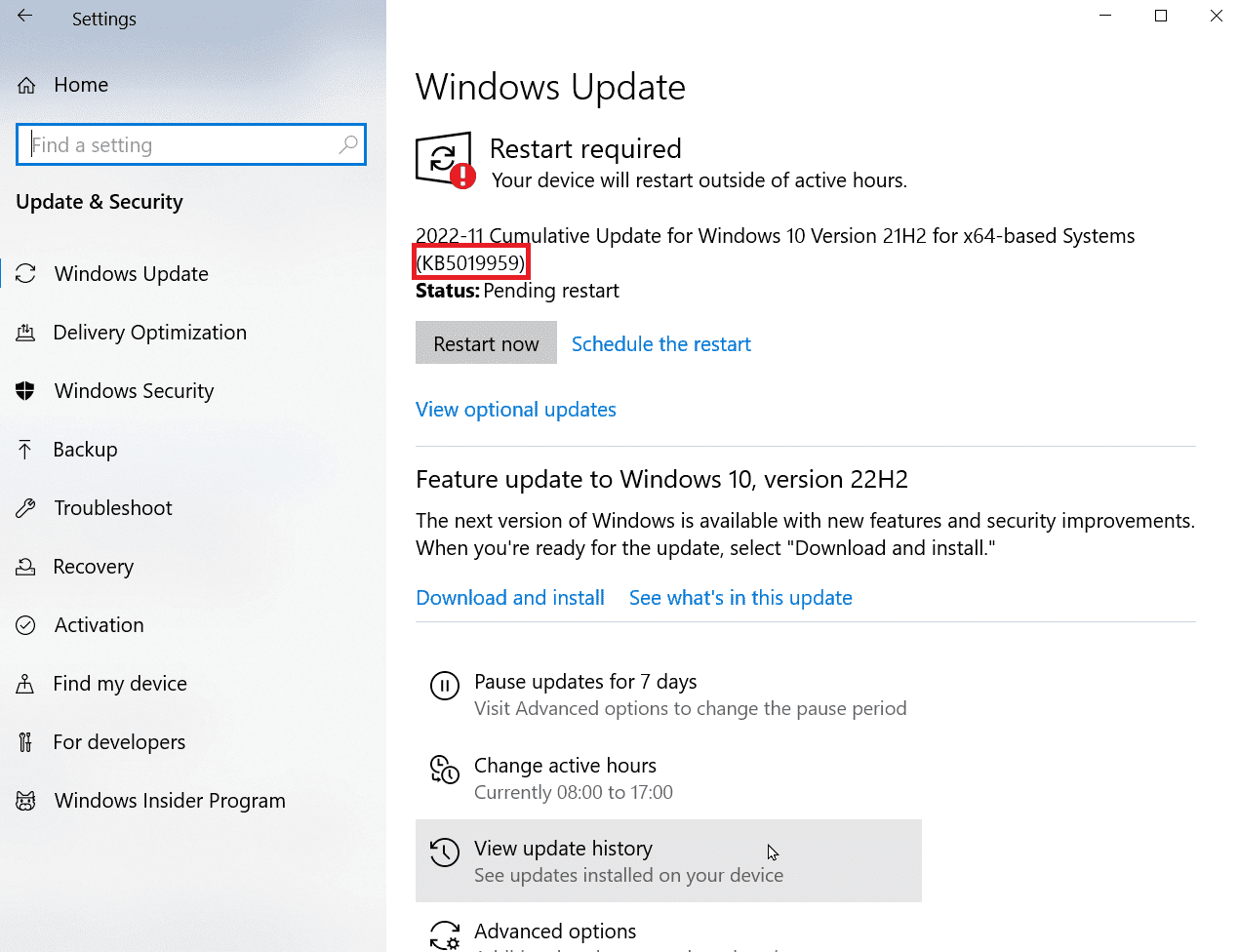
5. Besøk Microsoft Update-katalog nettsted og skriv inn KB-nummeret du har notert i forrige trinn.
6. Klikk Søk for å få opp søkeresultatene for oppdateringen.
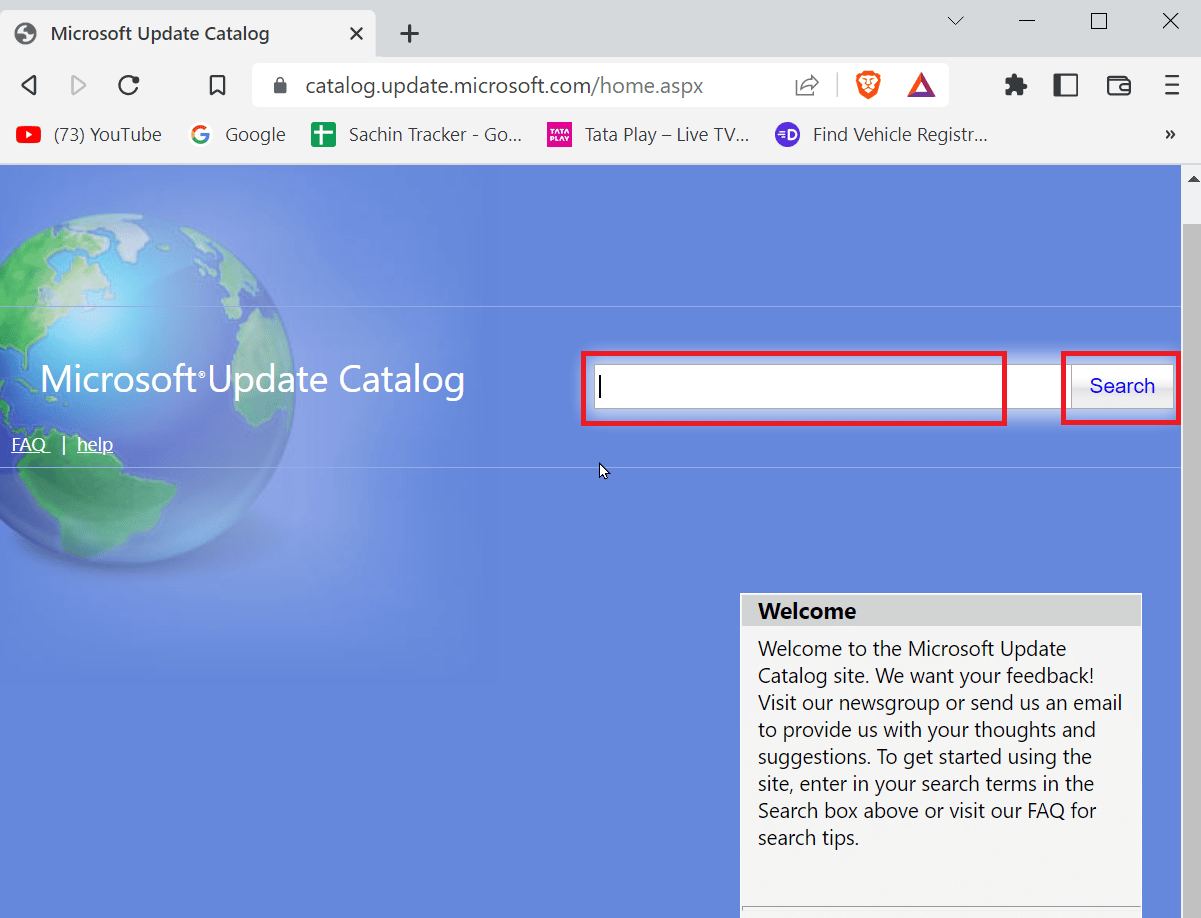
7. Klikk på Last ned-knappen på den aktuelle filen fra nettstedet og installer den.
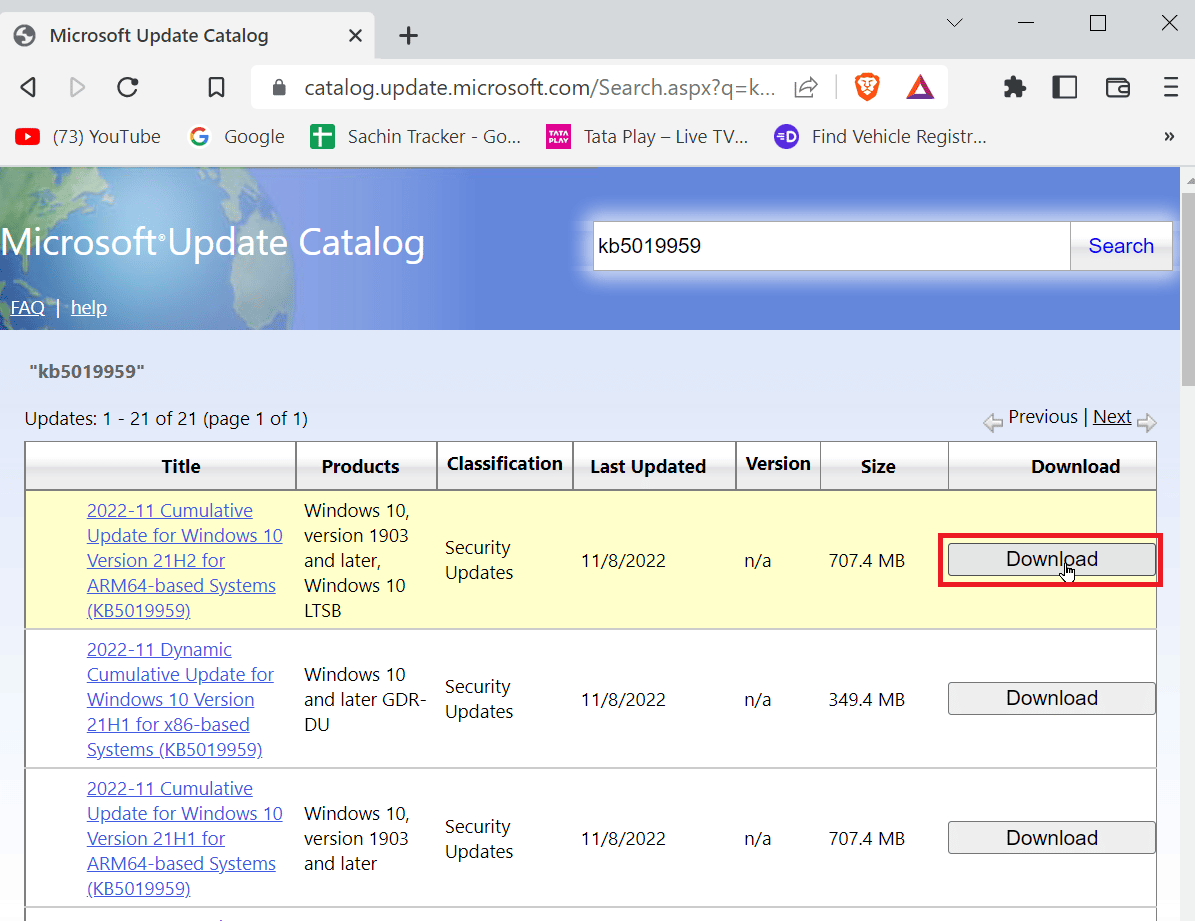
Metode 6: Reparer systemfiler
En SFC-skanning fikser ødelagte eller korrupte Windows-filer, dette er mulig ved å skrive inn kommandolinjekommandoen. Sjekk guiden vår for å reparere systemfiler på Windows 10 og fikse Windows 10-oppdateringsfeil.
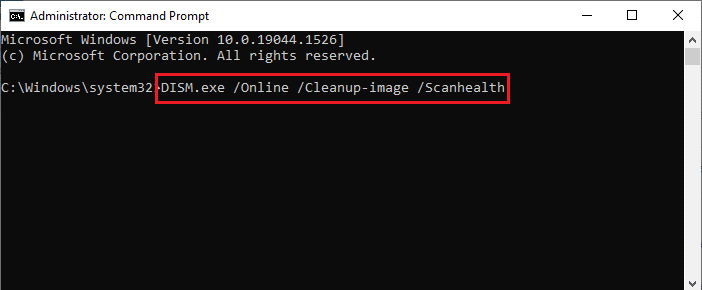
Metode 7: Start Windows Update Service på nytt
Du kan starte Windows-oppdateringen på nytt for å fikse Windows Update-feil 0x80071160, for å gjøre det må du først tømme programvaredistribusjonsmappen, og deretter starte Windows-oppdateringen på nytt.
1. Trykk på Enter-tasten, skriv inn cmd og klikk på Åpne for å starte ledeteksten.
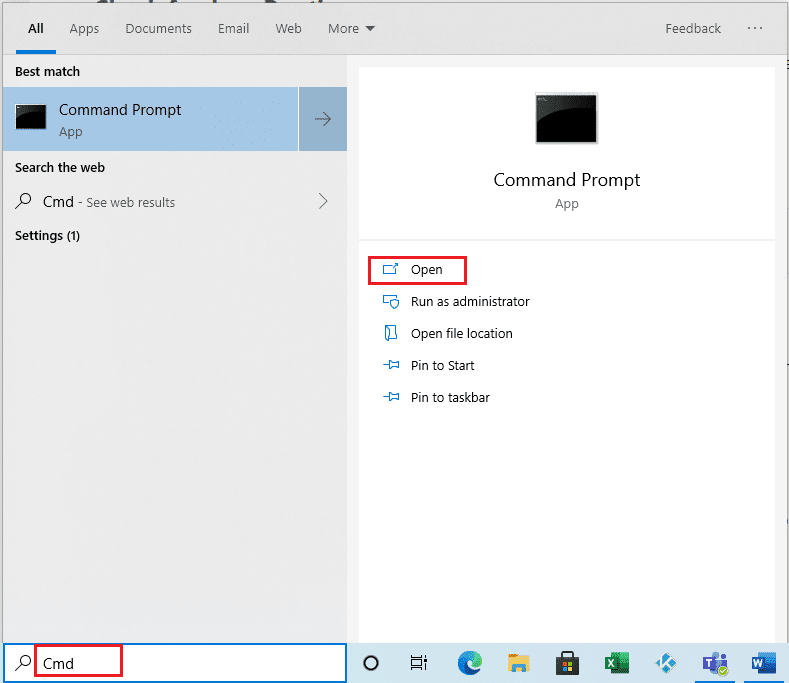
2. Skriv inn følgende kommando og trykk Enter-tasten.
net stop wuauserv
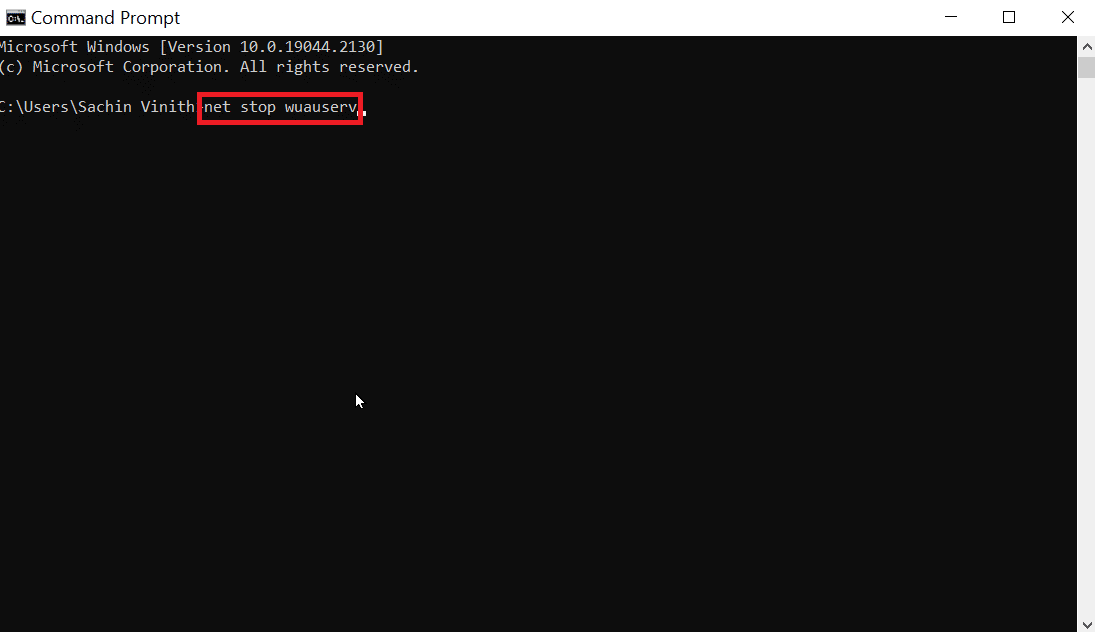
3. Utfør deretter følgende kommando.
net stop bits
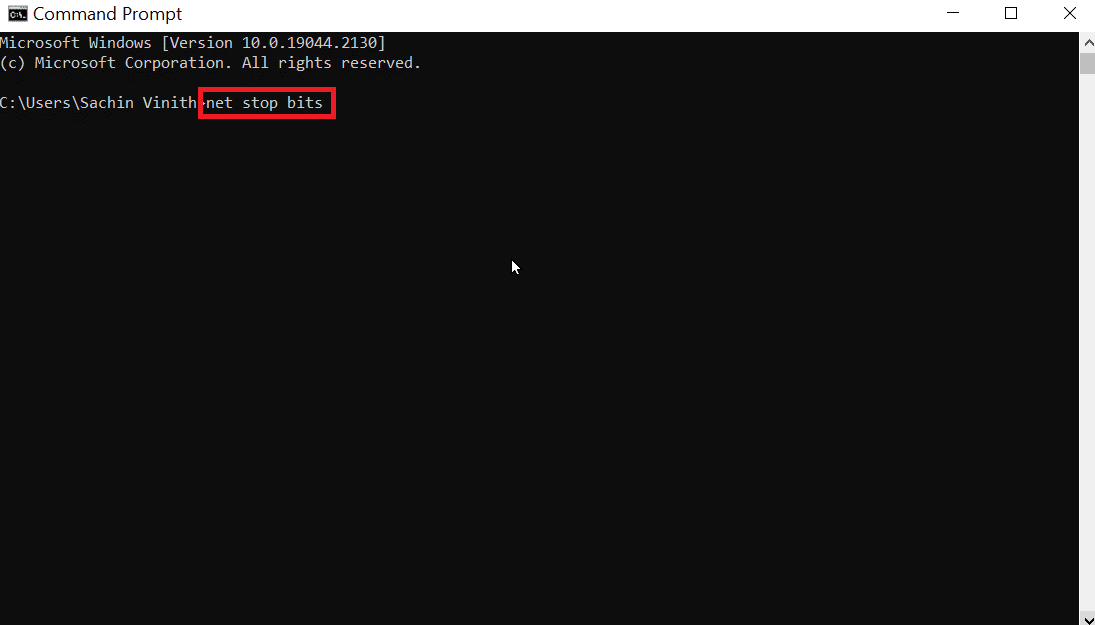
Utførelse av kommandoen ovenfor vil stoppe Windows-oppdateringen og bakgrunns intelligent overføringstjeneste
4. Naviger til følgende mappeplasseringsbane.
C:WindowsSoftwareDistribution
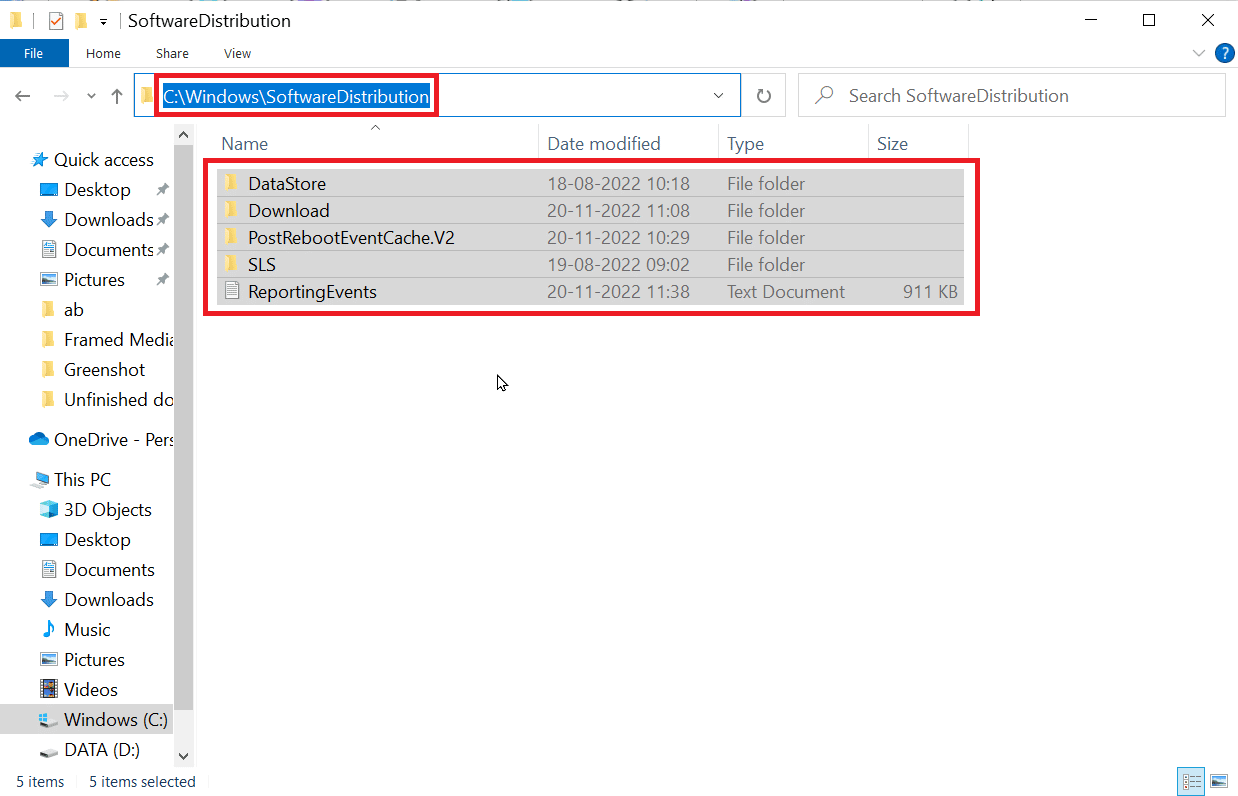
5. Velg nå alt innholdet og slett det.
6. Etter å ha slettet filene, kjør den gitte kommandoen og trykk Enter-tasten.
net start wuauserv
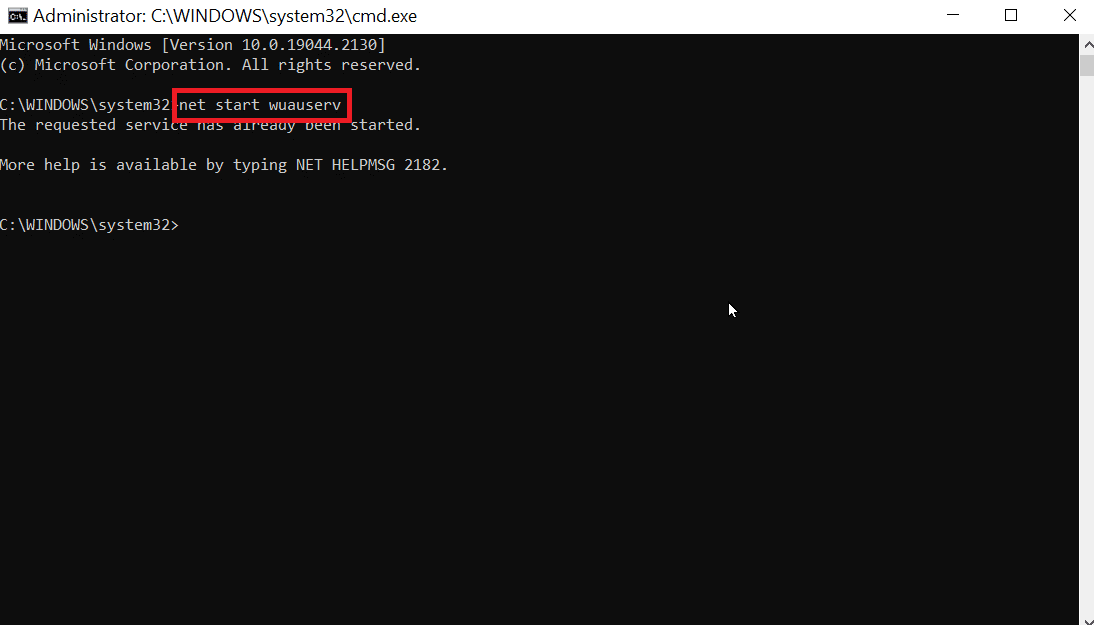
7. Utfør nå den gitte kommandoen.
net start bits
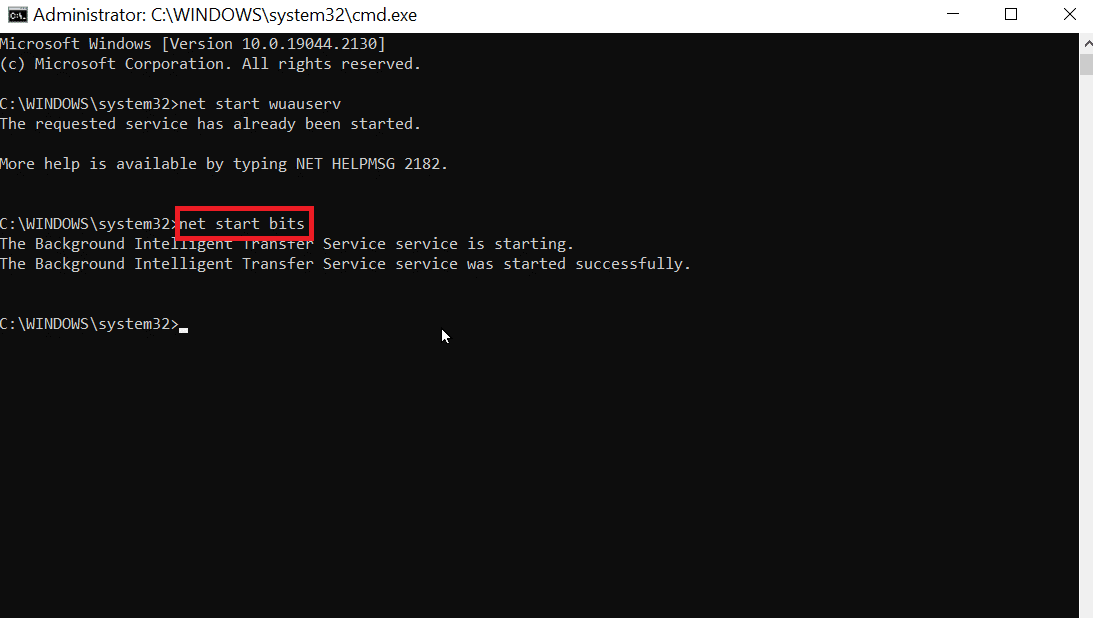
Dette vil starte Windows-oppdateringstjenestene på nytt og sjekke om Windows 10-oppdatering 0x80071160-feilen fortsatt eksisterer.
Ofte stilte spørsmål (FAQs)
Q1. Hvordan kan jeg fikse en Windows-oppdateringsfeil?
Ans. Du kan bruke feilsøkingsprogrammet for Windows Update for å fikse problemet. Få tilgang til feilsøkingsprogrammet ved å gå til oppdateringen av Windows-innstillinger og sikkerhetsfeilsøking og tilleggsfeilsøking og til slutt kjøre Windows Update-feilsøkingsprogrammet.
Q2. Hvorfor oppdateres ikke Windows Update?
Ans. Hvis det er korrupte eller manglende filer i systemet, kan det oppstå en Windows-oppdateringsfeil.
Q3. Kan jeg tvinge en Windows-reparasjon?
Ans. Ja, du kan tvinge en automatisk Windows-reparasjon, gå til start og omstart datamaskinen, trykk på F11-tasten for å gå til gjenopprettingsmenyen, gå til de avanserte alternativene og klikk Startup Repair.
Q3. Hvorfor blir ikke Windows-oppdateringen installert?
Ans. Noen ganger kan andre oppdateringer som ikke ble installert forårsake problemer på PC-en din, oppdater de resterende oppdateringene før du oppdaterer de nye. Noen ganger, på grunn av utilstrekkelig plass, kan denne feilen også oppstå, sørg for at disken din har nok plass før du prøver å installere oppdateringen.
Q4. Kan jeg tvinge Windows-oppdateringen til å installere?
Ans. Ja, for dette må du kjøre ledeteksten som administrator og skrive inn wuauclt.exe /updatenow-kommandoen og trykke Enter-tasten. Windows-oppdateringene vil bli tvunget sjekket av denne kommandoen på ledeteksten, etter dette kan du sjekke om oppdateringene ble installert i innstillingsmenyen.
Q5. Hvordan kan jeg installere oppdateringene manuelt?
Ans. Tradisjonelt gjøres det gjennom Microsoft Windows-katalogen, du må angi KB-nummeret og laste ned og installere pakken for å installere manuelt.
Q6. Kan jeg omgå en Windows Update?
Ans. I Windows 10 for å omgå oppdateringen, klikk på Start og gå til Innstillinger og Oppdatering og sikkerhet, og til slutt Windows Update. Velg pause oppdateringer for 7 sier for å midlertidig utsette oppdateringen.
***
Vi håper at denne veiledningen hjalp deg med å løse Windows Update-feil 0x80071160 på din PC. Gi oss beskjed om dine spørsmål og forslag i kommentarfeltet nedenfor.